Win11安卓子系统安装教程 (离线包安装)
最后更新于:2023-12-04 12:07:28
一、安装安卓子系统
1.开启虚拟化
先查看是否已开启。打开任务管理器,点击性能CPU便可查看,未开启的请在BIOS中启用虚拟化。
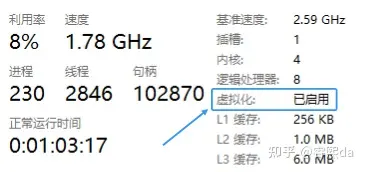
2.启用Hyper-V和虚拟机平台
进入设置 → 应用 → 可选功能 → 更多 Windows 功能,找到并勾选开启「Hyper-V」和「虚拟机平台」两个选项,安装完成后会提示重启系统。【控制面板 → 程序和功能 → 启用或关闭Windows功能】
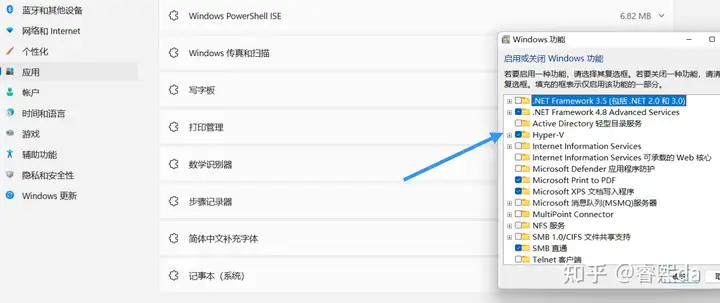
3.安装最重要的包(WSA)
如果你使用的是Windows 11正式版,不想换到测试版或者修改系统区域,可以使用“下载WSA离线安装包”的方法安装部署安卓子系统,可以直接绕过地区和测试版限制,在Win11正式版上完成安装。
WSA安卓子系统的应用离线安装包是从Windows中的微软应用商店中提取的,可以通过命令行安装。
- 打开 https://store.rg-adguard.net/
- 输入 https://www.microsoft.com/store/productid/9p3395vx91nr 选择 Slow,点击对勾

最下方找到文件:
MicrosoftCorporationII.WindowsSubsystemForAndroid_2305.40000.4.0_neutral_~_8wekyb3d8bbwe.msixbundle
2023-12-04 11:11:26 (格林尼治标准时间) 71b7523a00b53e5709c5b84b6bd83e5044e3647b 1.36GB然后开始下载。(如日后更新,你下载到的文件命名/版本号可能有所不同)

- 命令行安装离线包
右键刚刚下载的离线包,在菜单中选择「复制文件地址」
右键点击「Windows 开始菜单图标」,点击「Windows PowerShell (管理员)」
在弹出来的 PowerShell 命令行界面中,输入以下命令:
# 安装命令如下:
Add-AppxPackage 鼠标点右键会自动粘贴安装包文件路径
# 看起来大概是这样的 (示例,请确保你的路径正确):
Add-AppxPackage "D:\文件所在的路径\wsa.Msixbundle"
# 然后回车开始进行安装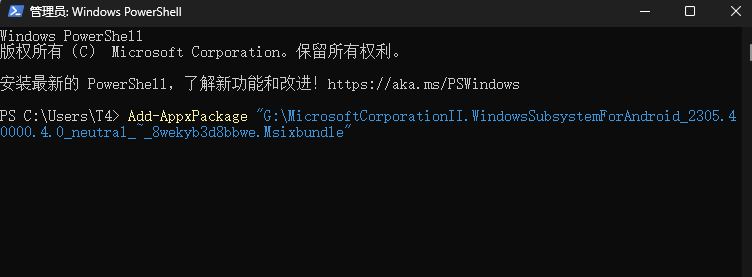
回车之后就开始安装,等待安装完成就可以了。
安装完成后,可以在Windows开始菜单中找到「适用于Android的Windows 子系统」的应用图标。

4.Windows 11 WSA 安装 APK 方法:
①打开 WSA 安卓子系统设置页面,打开「开发人员模式」 选项
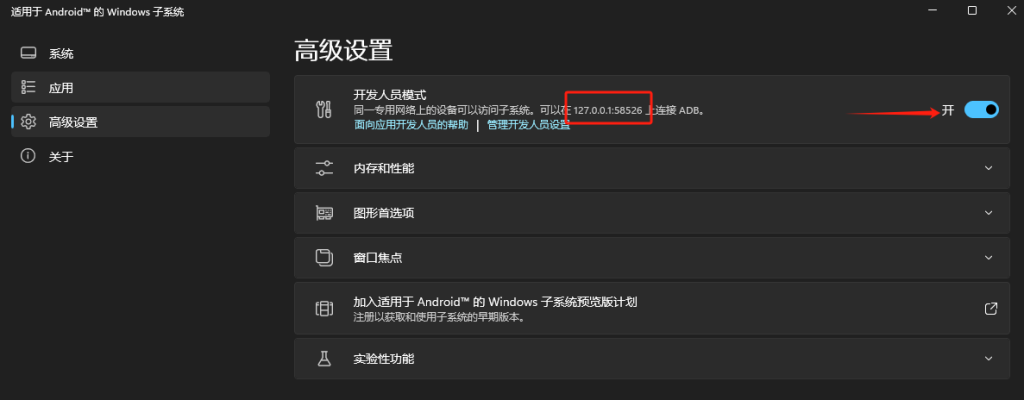
②记下上图设置项中显示出来的 WSA 的内部 IP 地址和端口号,如 127.0.0.1:58526
③下载安卓 ADB 命令行调试工具,并参照文章教程,将 adb 命令加入到系统环境变量
下载链接: https://pan.baidu.com/s/1tsdX_k14FKNrE8bC93Ul6w?pwd=d6bm 提取码: d6bm 复制这段内容后打开百度网盘手机App,操作更方便哦====================================================================
二、adb 配置 Windows 环境变量教程
如果你需要在命令行里使用 adb,那么还需要在 Windows 上设置系统的环境变量。这样才能让命令行在执行 adb 命令时,能成功找到 adb.exe 所在的正确路径。
第一步:下载并解压 adb 文件
请务必将 adb 解压的文件放到一个不容易被删除或移动的目录,在下面的例子中,我们将使用以下的路径:C:\platform-tools
第二步:添加环境变量
右键点击「此电脑」›「属性」›「高级系统设置」›「高级」,如下图。点击「环境变量」然后「新建」,在弹出的对话框里,填入变量名:adb,变量值:C:\platform-tools,之后点确认即可。
![图片[2]丨安卓 ADB 命令行调试配置方法丨简而易网](https://www.jianeryi.com/wp-content/uploads/2021/10/adb_add_env-1024x697.webp)
第三步:添加 Path 变量
在刚才的“系统变量”列表里找到一个名为 Path 的项目,然后点「编辑」› 「新建」,在新建的项目里输入 %adb% (前后无空格),然后点确定保存。
![图片[3]丨安卓 ADB 命令行调试配置方法丨简而易网](https://www.jianeryi.com/wp-content/uploads/2021/10/adb_edit_path.webp)
第三步:测试环境变量是否正确
打开 Windows 终端或 cmd 命令行,输入 adb version 命令并回车,如果环境变量配置正确,那么就会显示出 adb 的版本号。
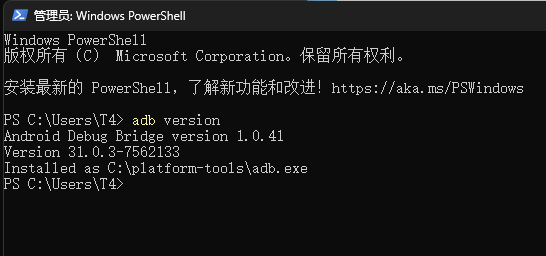
出现 adb 的版本号就表示环境变量配置成功了。
====================================================================
④打开 Windows PowerShell (管理员),输入以下命令:
# 第 1 步:连接 WSA
adb connect 127.0.0.1:58526
# 其中 127.0.0.1:58526 是刚才在 WSA 设置项中看到的 IP
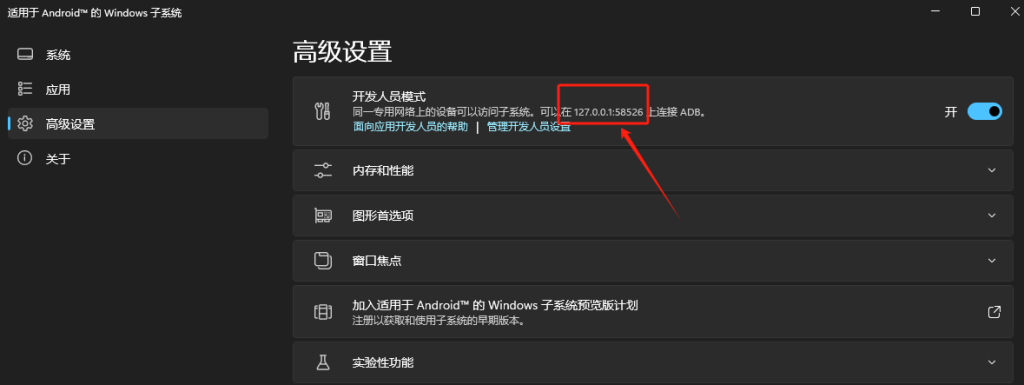
# 第 2 步:安装 APK
# 连接成功之后,就能用下面命令来安装 APK 了
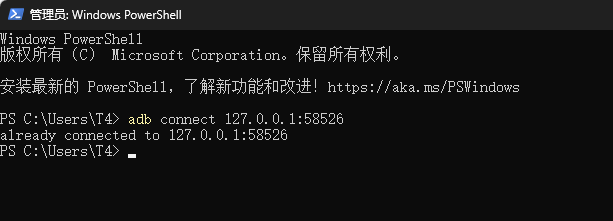
# 第 3 步:安装你的APK文件完整路径
adb install "D:\xxx.apk"
# 注意 .apk 的路径最好无中文且无空格,否则需要用英文双引号包裹。
# 你可在资源管理器上右键点击 apk 文件选「复制文件地址」获取完整路径
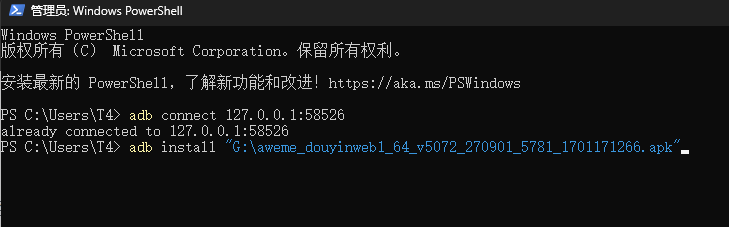
#下面是安装安卓版抖音例子:
adb install G:\douyinweb1.apk"
adb install "G:\下载\douyinweb1.apk"
# 最后按下回车即可安装
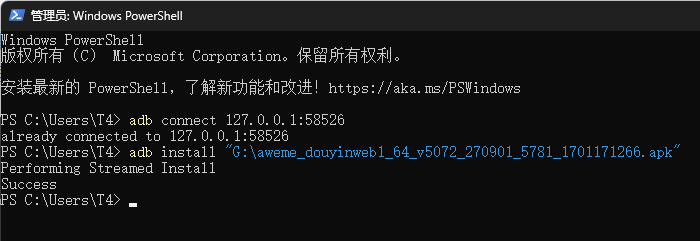
# 安装完成后,在 Windows 开始菜单的“所有应用”里就能找到你安装的 Android 应用

这样就能使用 adb 命令安装 apk 文件到 Windows 11 安卓子系统 WSA 了。重点是开启开发者模式,获得正确 IP 地址以及正确安装 adb 命令。
 京公网安备11010502051074号
京公网安备11010502051074号